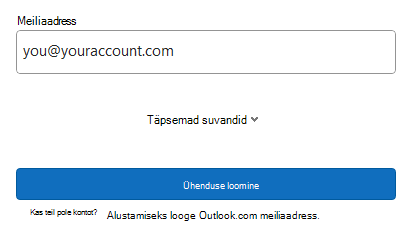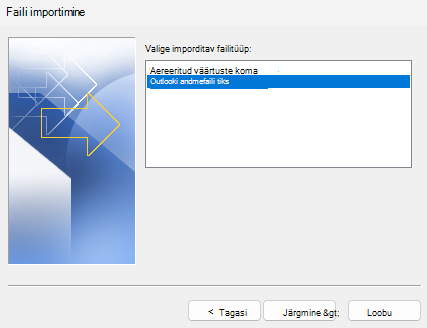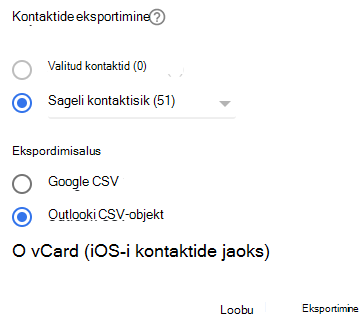Vanade meilisõnumite, kalendrite ja kontaktide teisaldamine teenusekomplekti Microsoft 365
Kui teil on meilisõnumeid, kalendrit ja kontakte, mille soovite oma Microsoft 365 kontole üle viia, tehke järgmist.
gmail.com meilisõnumite migreerimine Outlooki abil
1. toiming: Gmaili konto lisamine Outlooki ja PST-faili eksportimine
NB!
Nende toimingute tegemiseks peate kasutama Outlooki töölauakliendi klassikalist versiooni. Kui kasutate praegu Outlooki töölauakliendi uut versiooni, valige outlooki klassikalise outlooki ajutiseks aktiveerimiseks paremas ülanurgas tumblernuppu. Kui olete lõpetanud, saate outlooki uue versiooni uuesti kasutusele võtta.
Kui kasutate uut Outlooki, tehke järgmist.
-
Valige menüüs Vaade nupp Vaate sätted.
-
Valige Kontod > Meilikontod.
-
Konto lisamiseks valige + Lisa konto, valige rippmenüüst soovitatud konto või sisestage mõni muu meiliaadress ja valige Jätka.
-
Kui küsitakse, sisestage konto parool ja valige Valmis.
Kui kasutate klassikalist Outlooki, tehke järgmist.
-
Avage Outlook > Fail > Lisa konto.
-
Tippige oma gmail.com meiliaadress, valige Ühenda ja valige Valmis.
-
Valige gmail.com konto > fail > Ava & Ekspordi > Import/eksport.
-
Valige Ekspordioutlooki andmefaili (.pst) > > Edasi.
-
Valige kindlasti gmail.com meiliaadress, valige Kaasa alamkaustad ja seejärel valige Edasi.
-
Valige Asenda duplikaadid eksporditud üksustega, sirvige ja valige asukoht PST-kausta salvestamiseks ja seejärel valige OK.
-
Valige Valmis.
2. toiming. Gmaili PST-faili importimine Microsoft 365 kontole Outlookis
-
Valige Outlookis Fail > Ava & Ekspordi > Impordi/ekspordi > Impordi teisest programmist või failist > Outlooki andmefail (.pst) > Edasi.
-
Valige Asenda duplikaadid eksporditud üksustega, sirvige ja valige asukoht PST-kausta salvestamiseks ja seejärel valige Ava.
-
Valige Impordi üksused samasse kausta ja seejärel valige loendist oma Microsoft 365 konto.
-
Valige Valmis.
Gmaili kalendri migreerimine Outlooki abil
-
Avage https://calendar.google.com ja logige sisse gmail.com kontosse, mille soovite migreerida teenusekomplekti Microsoft 365.
-
Valige kalender, mille soovite migreerida > Suvandid > Sätted ja ühiskasutus > Kalendri eksportimine.
-
Salvestage .zip fail soovitud kohta, paremklõpsake faili ja valige Ekstrakti kõik.
-
Valige failide ekstraktimiseks asukoht ja seejärel valige Ekstrakti.
-
Avage Outlooki > fail > Avage & Ekspordi > Impordi/ekspordi > Avage iCalendari või vCalendari fail > Edasi.
-
Avage salvestatud fail, valige fail, valige OK ja seejärel valige Ava uuena või Impordi.
NB!
Suvandiga Ava uuena luuakse Outlookis eraldi kalender ja suvand Impordi toob kõik gmail.com kalendriüksused teie Outlooki kalendrisse.
Kontaktide migreerimine Google'ist teenusekomplekti Microsoft 365
1. toiming: Gmaili kontaktide eksportimine
-
Valige Gmaili kontol Google'i rakenduste ikoon ja seejärel valige Kontaktid.
-
Valige lehel Kontaktid käsk Ekspordi.
-
Valige eksporditav kontaktirühm.
-
Valige Ekspordi vorming Outlook CSV.
-
Valige Ekspordi.
-
Viiba kuvamisel valige Salvesta nimega ja otsige üles asukoht, kuhu fail salvestada.
2. toiming: Gmaili kontaktide importimine Outlooki
-
Valige Outlookis Fail > Ava & Ekspordi > Impordi/ekspordi > Impordi teisest programmist või failist > komaeraldusega väärtused > Edasi.
-
Valige Sirvi ja valige Gmaili kaudu salvestatud kontaktifaili asukoht ja seejärel valige üks järgmistest.
-
Asendage duplikaadid imporditud üksustega.
-
Luba luua duplikaate.
-
Ärge importige duplikaatüksusi.
-
-
Valige Edasi.
-
Kerige dialoogiboksis Sihtkausta valimine ülaserva ja valige kontaktikaust > Edasi.
Kui teil on mitu meilikontot, valige kontaktidega seotud meilikonto all kaust Kontaktid.
5. Valige Valmis.
Järgmised toimingud
Suurepäraste probleemide (nt meilisõnumite saatmise ja vastuvõtmise) lahendamiseks leiate teavet teemast Probleemid meilisõnumite saatmisel ja vastuvõtmisel.
Seotud teemad
Microsoft 365 spikker YouTube'i väikeettevõtetele
Gmaili sõnumite automaatne edasisaatmine teisele kontole
Andmete migreerimine Microsoft 365 ettevõtteversiooni tellimusse